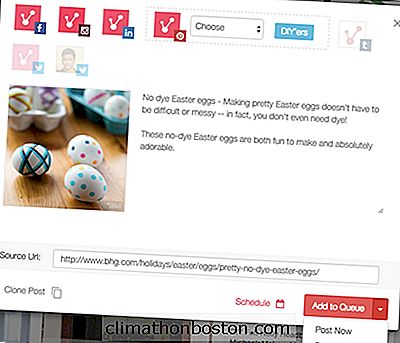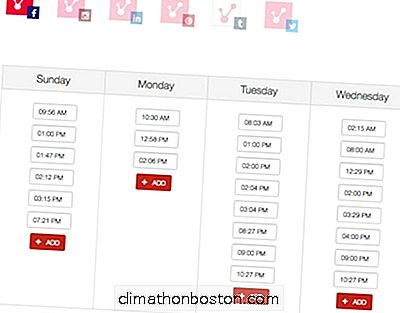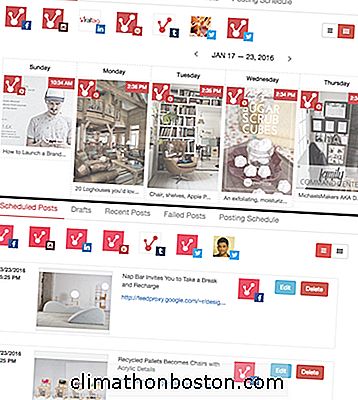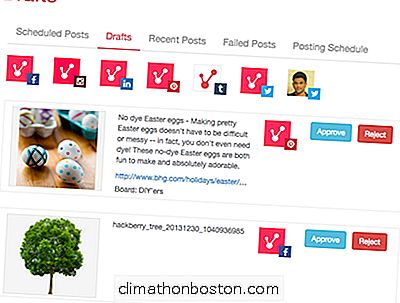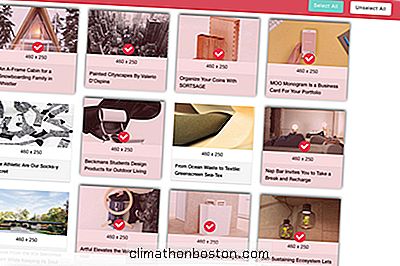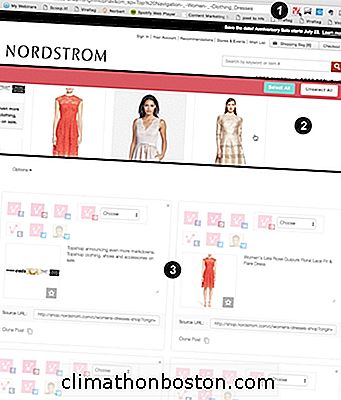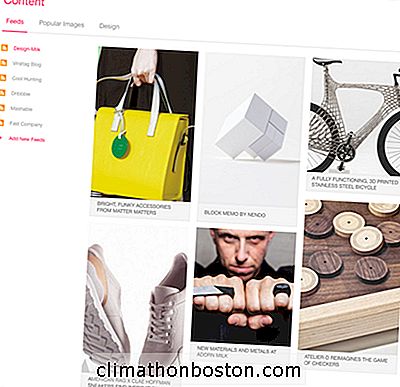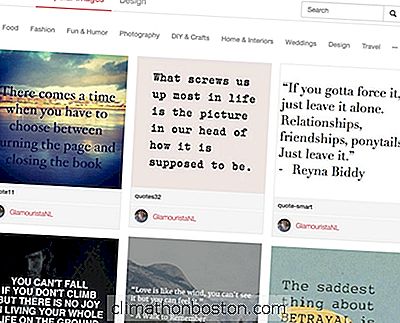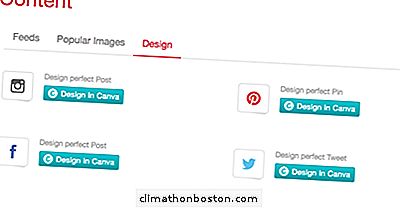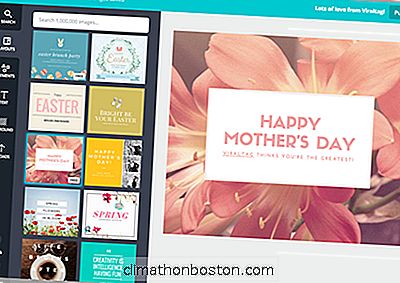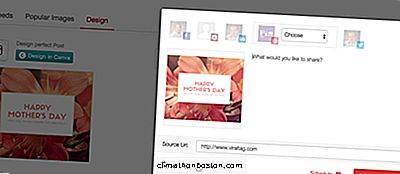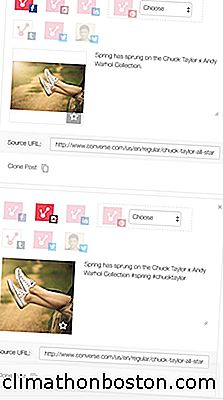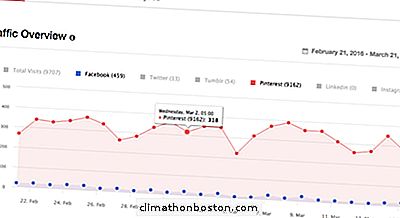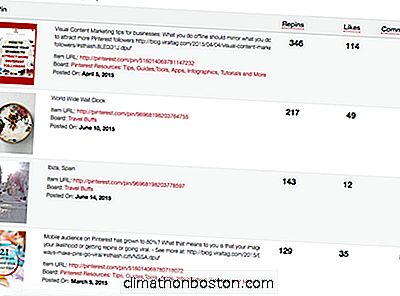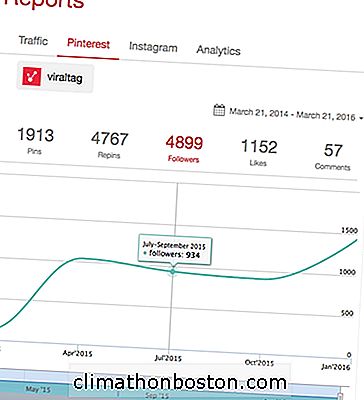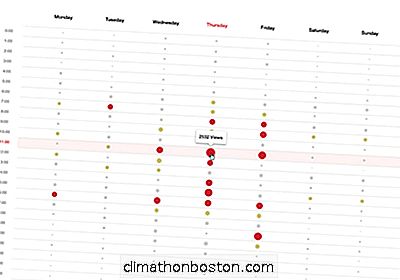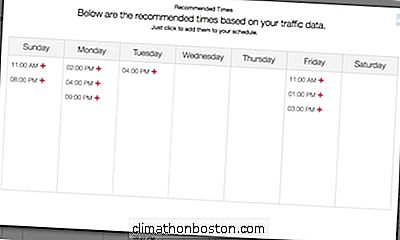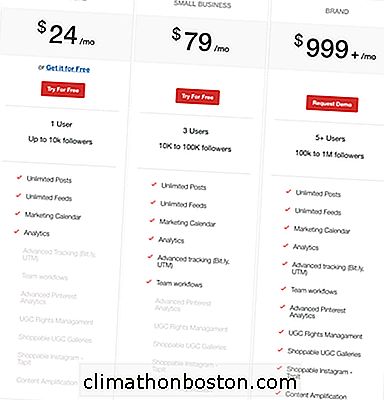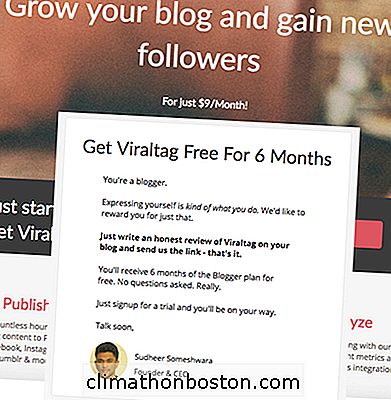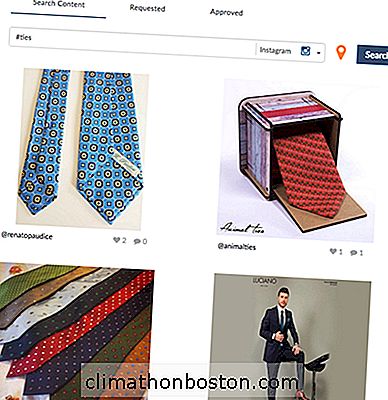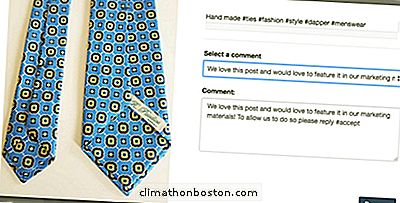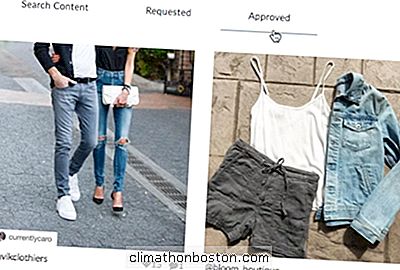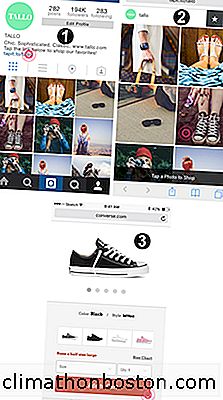Tính hữu ích
Các tính năng của Viraltag tập trung vào tiếp thị trực quan, một yếu tố đặt giải pháp ngoài phần còn lại của gói giải pháp quản lý phương tiện truyền thông xã hội. Công cụ cung cấp chức năng sáng tạo sẽ giúp bạn quản lý các nỗ lực tiếp thị trực quan của bạn nhanh hơn và dễ dàng hơn phần còn lại.
Đang xem: Viraltag là gì, tất tần tật về viral trong 2020 viral là gì
Cho đến gần đây, các nhà tiếp thị truyền thông xã hội, những người muốn có một giải pháp tiếp thị trực quan để quản lý lịch đăng tải hình ảnh nặng nề của họ đã đi mà không có. Bây giờ Viraltag đã đến để giải cứu.
Viraltag là gì?
Tại cốt lõi của nó, Viraltag cho phép bạn quản lý các cập nhật truyền thông xã hội, quy trình làm việc và theo dõi tại một điểm. Về vấn đề đó, công cụ này tương tự như nhiều giải pháp quản lý truyền thông xã hội khác hiện có.
Tuy nhiên, không giống như các giải pháp đó, các tính năng của Viraltag tập trung vào tiếp thị trực quan, một yếu tố đặt giải pháp ngoài phần còn lại của gói. Ngoài ra, công cụ này còn cung cấp chức năng cải tiến giúp bạn quản lý các nỗ lực tiếp thị trực quan của mình nhanh hơn và dễ dàng hơn các giải pháp khác.
Chúng ta hãy xem xét kỹ hơn.
Tính năng Viraltag
Hỗ trợ các trang web truyền thông xã hội
Viraltag hỗ trợ các trang web truyền thông xã hội sau:
Mặc dù cách đăng tải của Instagram hoạt động rất lạ, nó phù hợp với các giải pháp quản lý truyền thông xã hội khác theo chính sách hiện tại của Instagram. Về cơ bản, mỗi tài khoản Instagram phải được liên kết với một hoặc nhiều thiết bị di động. Khi một bài đăng trên Instagram sắp ra mắt, một thông báo sẽ bật lên trên các thiết bị đó hỏi bạn có được đăng cập nhật hay không. Tất cả những gì bạn cần làm là chạm vào nút “OK” và bản cập nhật sẽ xuất hiện trực tuyến.
Thêm và lên lịch cập nhật truyền thông xã hội
Có một vài cách khác nhau để tạo bản cập nhật trong Viraltag. Cơ bản nhất là bằng cách nhấp vào nút “Đăng” trên trang tổng quan của bạn. Điều đó sẽ mở ra màn hình sau:
Bạn có thể thêm một hoặc nhiều hình ảnh vào Viraltag qua màn hình này (chi tiết hơn về trình tải lên hàng loạt trong một chút). Những hình ảnh này có thể đến từ nhiều địa điểm khác nhau bao gồm cả tài khoản truyền thông xã hội của bạn. Bạn cũng có thể nhấp vào nút “Bỏ qua” ở dưới cùng bên trái của màn hình để tạo bài đăng chỉ có văn bản.
Nếu bạn chỉ chọn một hình ảnh, bạn sẽ thấy màn hình này tiếp theo:
Tại đây bạn có thể:
Chọn các trang web truyền thông xã hội mà cập nhật này sẽ xuất hiện;Nhập văn bản và thẻ bắt đầu bằng # của bạn; vàQuyết định cách xử lý bản cập nhật này:Thêm nó vào hàng đợi lịch biểu của bạn;Đăng nó ngay lập tức; hoặc làLưu dưới dạng bản nháp và quay lại sau.
Bạn cũng có thể sao chép bài đăng – nhiều hơn về điều đó trong một chút.
Nếu bạn đã chọn, “Thêm vào hàng đợi”, bản cập nhật của bạn sẽ xuất hiện trực tuyến dựa trên lịch biểu bạn đã đặt cho mỗi tiểu sử truyền thông xã hội của mình:
Sau khi cập nhật của bạn được lên lịch, bạn có thể xem chúng trong lịch hoặc dưới dạng danh sách:
Quy trình công việc phê duyệt
Viraltag cho phép bạn chỉ định người dùng là cộng tác viên và người chỉnh sửa. Các bản cập nhật được cộng tác viên thêm vào phải được trình chỉnh sửa phê duyệt trước khi có thể phát trực tiếp:
Chức năng tiếp thị trực quan
Cho đến nay, mô tả của tôi về Viraltag nghe giống như hầu hết các giải pháp quản lý truyền thông xã hội. Tuy nhiên, phần này là nơi công cụ rút khỏi gói về mặt tiếp thị trực quan.
Tìm kiếm hình ảnh
Có sáu cách để thêm hình ảnh vào Viraltag (thực ra là bảy, nhưng chúng ta sẽ đến gần cuối bài đăng này).
LƯU Ý: Bất cứ khi nào Viraltag lấy một hình ảnh không phải của riêng bạn, quá trình này hoạt động rất giống với “Pin” của Pinterest – tất cả các hình ảnh được nhập sẽ tự động liên kết ngược lại với nguồn gốc của hình ảnh.
Trước tiên, bạn có thể thêm hình ảnh riêng lẻ như chúng ta đã thấy trong phần “Thêm và lập lịch cập nhật truyền thông xã hội” ở trên.
Thứ hai, bạn có thể tải lên nhiều hình ảnh cùng một lúc. Viraltag gọi đây là “Tải lên hàng loạt” và nó thực sự tiện dụng vì một khi hình ảnh được tải lên, bạn có thể chọn những hình ảnh bạn muốn sử dụng ngay lập tức và tạo bản cập nhật ngay tại đó và sau đó:
Thứ ba, Viraltag cung cấp cả tiện ích mở rộng của Chrome và một bookmarklet trình duyệt chung cho phép bạn lấy hình ảnh từ bất kỳ trang nào trên Web và sử dụng chúng trong các bản cập nhật:
Nhấp vào biểu tượng Viraltag trên thanh công cụ hoặc bookmarklet trong bookmark của bạn;Chọn ảnh bạn muốn nhập vào Viraltag; vàTạo bản cập nhật của bạn trong màn hình trình tải lên hàng loạt.
Thứ tư, bạn có thể thêm nguồn cấp dữ liệu RSS vào tab Nội dung trong Viraltag và chọn từ luồng hình ảnh được cập nhật liên tục từ mỗi nguồn cấp dữ liệu:
Thứ năm, nhóm Viraltag liên tục cập nhật cơ sở dữ liệu được phân loại của họ về các hình ảnh phổ biến để bạn sử dụng:
Thứ sáu, và điều này là siêu mát mẻ, Viraltag tích hợp với Canva để cho phép bạn tạo ra hình ảnh canva và sau đó sử dụng chúng ngay lập tức trong bản cập nhật theo lịch trình của bạn. Tôi chưa thấy chức năng này trong bất kỳ công cụ nào khác.
Xem thêm: Giới Thiệu Về Hình Thức Thủy Táng Là Gì ? Giới Thiệu Về Hình Thức Thủy Táng
Dưới đây là cách hoạt động:
Trong phần “Thiết kế” của tab “Nội dung”, chọn mạng truyền thông xã hội mà bạn muốn tạo hình ảnh Canva:
Khi cửa sổ Canva mở ra và bạn đã đăng nhập, bạn có thể tiếp tục và thiết kế một hình ảnh giống như bạn đang ở trong công cụ:
Khi bạn thiết kế xong, chỉ cần nhấp vào nút “Xuất bản” ở trên cùng bên phải.Quay trở lại Viraltag, hình ảnh của bạn đã được chèn vào bản cập nhật và sẵn sàng để bạn tùy chỉnh và lên lịch cho nó:
Biên tập hình ảnh
Viraltag sẽ không phải là một công cụ tiếp thị trực quan mà không có trình chỉnh sửa hình ảnh và công cụ mà họ đã đưa vào là dễ sử dụng vì nó mạnh mẽ.
Khi chỉnh sửa bất kỳ hình ảnh nào, màn hình đầu tiên bạn thấy sẽ hiển thị thanh trên cùng với hình ảnh bạn đang chỉnh sửa hiển thị bên dưới. Thanh này cho phép bạn tự động định kích thước hình ảnh của mình theo đúng kích thước cho bất kỳ mạng truyền thông xã hội nào.
Khi bạn nhấp vào nút “Áp dụng”, màn hình chỉnh sửa tiếp theo sẽ hiển thị thanh dưới cùng ở trên cùng với hình ảnh bạn đang chỉnh sửa hiển thị bên dưới. Ở đây bạn có thể thêm văn bản và sửa đổi hình ảnh theo nhiều cách khác nhau.
Khi bạn hoàn tất, hãy nhấp vào nút “Lưu” và hình ảnh đã sửa đổi của bạn đã sẵn sàng.
Nhân bản và tùy biến bởi trang web truyền thông xã hội
Với một chức năng tiếp thị trực quan mạnh mẽ khác, Viraltag cho phép bạn sao chép một bài đăng nhiều lần để bạn có thể tùy chỉnh nó cho từng trang web truyền thông xã hội.
Ví dụ, tôi tạo một hình ảnh có kích thước đặc biệt cho Facebook. Tôi muốn sử dụng cùng một hình ảnh trong khi tôi lên lịch cập nhật Instagram cùng một lúc, hình ảnh đã được kích thước cho Facebook.
Viraltag giải quyết vấn đề này bằng cách cung cấp nút “Clone Post” ở góc dưới bên phải màn hình tạo bản cập nhật của nó. Khi tôi nhấp vào nút đó, tôi nhận được hai bản cập nhật riêng biệt:
Tôi thậm chí có thể nhấp vào nút nhiều lần để nhận nhiều bản sao. Ở trên tôi có hai, bản gốc cho Facebook (trên cùng) và bản sao cho Instagram (dưới).
Như bạn có thể thấy, tôi đã chỉnh sửa ảnh trong bản cập nhật Instagram để nó có kích thước chính xác. Tôi cũng đã chỉnh sửa văn bản một chút để thêm thẻ bắt đầu bằng #.
Tất cả những gì còn lại là nhấn nút “Thêm vào hàng đợi” và tôi vừa tạo hai bản cập nhật riêng biệt được tùy chỉnh cho các trang web truyền thông xã hội khác nhau.
Bây giờ là tiện dụng!
phân tích
Analytics là một phần rất quan trọng trong tiếp thị truyền thông xã hội và Viraltag có một bộ báo cáo tốt đẹp để bạn sử dụng. Giải pháp thậm chí tích hợp liền mạch với Google Analytics để bạn có thể theo dõi các nỗ lực truyền thông xã hội đang ảnh hưởng đến lưu lượng truy cập đến trang web của mình như thế nào:
Ngoài ra, Viraltag cung cấp các báo cáo khác bao gồm:
Hầu hết các cập nhật tương tác;
Pinterest Analytics; và
Thời gian tốt nhất để đăng bài:
Một tính năng thú vị của báo cáo “Thời gian tốt nhất để đăng” là nó kết nối với lịch gửi bài của bạn để bạn có thể tự động thêm thời gian để đăng cập nhật trong hàng đợi khi chúng hiệu quả nhất:
Giá Viraltag
Viraltag cung cấp một cấp cho các cá nhân, một cấp cho các doanh nghiệp nhỏ và một cấp cho các thương hiệu:
Blogger Offe đặc biệt
Nếu bạn là một blogger, Viraltag cung cấp một tùy chọn đặt giá khác: miễn phí trong sáu tháng và sau đó là $ 9.99 mỗi tháng cho cấp “Cá nhân” của họ, tiết kiệm tổng thể tốt đẹp. Tất cả bạn cần làm là xem xét Viraltag trên blog của bạn và bạn đang ở trong (một động thái tiếp thị thắng-thắng thông minh):
Lợi thế của thương hiệu
Một lần nữa phân biệt mình trong lĩnh vực tiếp thị trực quan, tầng “Thương hiệu” của Viraltag cung cấp ba tính năng thú vị và hữu ích:
Quản lý phê duyệt nội dung do người dùng tạo
Như đã đề cập ở trên, đây là cách thứ bảy để thêm hình ảnh vào Viraltag. Sử dụng quy trình này, bạn có thể yêu cầu quyền sử dụng hình ảnh của người khác trong nỗ lực tiếp thị của bạn, ghi lại phê duyệt và theo dõi toàn bộ quá trình:
Đầu tiên tôi tìm kiếm hashtag “#ties” trên Instagram:
Sau đó, tôi đã chọn một hình ảnh và, bằng cách sử dụng các bình luận được cung cấp sẵn, đã tạo một tin nhắn để gửi cho chủ sở hữu của hình ảnh. Bạn cũng có thể sử dụng thông điệp duy nhất của riêng bạn.
Cuối cùng, tôi có thể theo dõi các yêu cầu đang chờ xử lý và được chấp thuận trong Viraltag:
Cửa hàng Instagram
Sử dụng công cụ “tapit.to” của Viraltag, thương hiệu có thể thêm liên kết vào hồ sơ Instagram của họ đưa khách hàng đến cửa hàng trực tuyến trông giống như hồ sơ trên Instagram của họ:
Khách hàng nhấp vào liên kết đến cửa hàng “Tapit.to” của thương hiệu;Khách hàng được đưa đến một cửa hàng trông rất giống Instagram, vàKhách hàng có thể mua và mua các sản phẩm được hiển thị trên ảnh Instagram của thương hiệu.
Quản lý đẩy đăng bài trên Instagram
Lợi ích thứ ba cho các thương hiệu được quản lý Instagram đăng đẩy. Như tôi đã đề cập ở trên, khi một bài đăng được lên lịch xuất hiện trực tuyến trên Instagram, một tin nhắn được gửi tới các thiết bị di động được kết nối hỏi xem có ổn không để tiếp tục và xuất bản bài đăng. Quá trình này tuân theo chính sách đăng tải của Instagram.
Đối với các thương hiệu, nhóm Viraltag sẽ xử lý tất cả các xác nhận để khách hàng của họ không phải làm như vậy.
phần kết luận
Nếu bạn là một nhà tiếp thị trực quan, đừng đi bộ, để cung cấp cho Viraltag một thử (họ có một thử nghiệm 14 ngày tiện dụng cho tất cả các mức giá).
Xem thêm: Sđd Là Gì, Nghĩa Của Từ Sđd, Sđd Là Viết Tắt Của Từ Gì Vậy
Các tính năng của Viraltag tập trung vào tiếp thị trực quan, một yếu tố đặt giải pháp ngoài phần còn lại của gói giải pháp quản lý phương tiện truyền thông xã hội. Ngoài ra, công cụ này còn cung cấp chức năng đổi mới giúp bạn quản lý các nỗ lực tiếp thị trực quan của mình nhanh hơn và dễ dàng hơn phần còn lại.